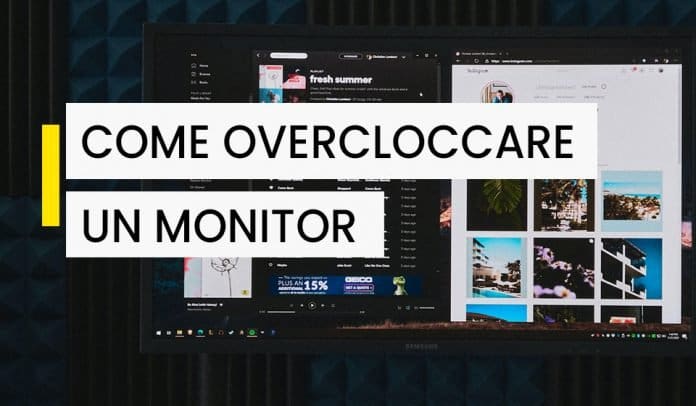Per overcloccare il monitor devi aprire le impostazioni dei driver NVIDIA o AMD e trovare l’opzione per creare una risoluzione personalizzata. Inizia aumentando la frequenza di aggiornamento finché non noti effetti collaterali come il salto dei fotogrammi.
Quindi, diminuisci la frequenza di aggiornamento di 1Hz fino a trovare il punto giusto.
Come forse già saprai, si può overcloccare facilmente l’hardware per ottenere prestazioni più elevate e vale anche per l’hardware del computer, poiché puoi overcloccare la scheda grafica, la RAM e la CPU.
Molte persone lo fanno per ottenere una frequenza di aggiornamento più elevata !
Se hai un pannello di qualità, puoi spingere la frequenza di aggiornamento del tuo monitor oltre le specifiche per un’esperienza video più fluida.
L’overclock del monitor richiede uno sforzo davvero minimo e può essere eseguito modificando le impostazioni del driver sia per gli utenti AMD che per quelli NVIDIA.
Contenuti che troverai nell'articolo
Quando dovresti overcloccare il tuo monitor?
Se hai un monitor a 60 Hz ma hai bisogno di più di 60 FPS per i tuoi video vedrai solo fino a 60 FPS (Frames Per Second) perché è il massimo che il tuo monitor può visualizzare.
Puoi overcloccare il tuo monitor di pochi Hz e questo ti consentirà di godere di un framerate più elevato.
Overclock per utenti AMD
Se hai una scheda grafica AMD:
- Apri le impostazioni di Raden e nella sezione “Schermo” fai clic su “Crea” accanto a “Risoluzioni personalizzate”
- Nel campo “Frequenza di aggiornamento (Hz)”, digita la frequenza di aggiornamento preferita
- Aumenta l’overclock di 5 Hz fino a quando non si notano effetti collaterali o lo schermo non si spegne per diversi secondi e torna alle impostazioni originali
- A quel punto inizia a diminuire di 1Hz fino a trovare la frequenza di aggiornamento ottimale
Overclock per utenti NVIDIA
Per gli utenti NVIDIA di solito la regolazione della frequenza di aggiornamento è integrata nel driver di GeForce, praticamente è possibile overcloccare il monitor aprendo il pannello di controllo NVIDIA, fare clic su “Modifica risoluzione” in Attività di visualizzazione seguito da “Personalizza“.
A questo punto ti si aprirà un elenco di tutte le modalità dello schermo attualmente disponibili, fai clic su “Crea risoluzioni personalizzate” e aumenta gli Hz fino a ottenere errori di sincronizzazione.
Problemi con la garanzia
Fai attenzione all’overclock di qualsiasi hardware perché annullerà la garanzia, certo non ho mai sentito nessuno che ha distrutto il monitor overcloccandolo ma non significa che non può accadere, sono tenuto ad avvertirti!